Cum să adaugi individualitate unui lucru aparent utilitar precum un laptop de serviciu sau un computer? Puteți folosi tot felul de autocolante, carcase neobișnuite, puteți chiar să faceți modding. Dar cel mai simplu mod de a vă diversifica puțin spațiul de lucru este să schimbați tema sistemului de operare. În acest moment, există un număr imens de moduri de a oferi un aspect luminos și unic aproape oricărui sistem de operare și chiar de a-l deghiza ca altul. Să vorbim despre produsele Microsoft. Desigur, puteți folosi tot felul de utilitare de personalizare, dar, după cum arată practica, cel mai adesea utilizarea acestor programe încetinește sistemul și poate provoca tot felul de erori și erori, de la minore până la infamele „ecranele albastre ale morții”.
Din fericire, Microsoft s-a ocupat de utilizatorii săi și a integrat un instrument în sistemul de operare Windows, cu ajutorul căruia oricine poate schimba ușor și simplu temele designului Windows 7/8/8.1 de cel puțin trei ori pe zi. Deci, cum poți schimba nu doar imaginea de fundal de pe desktop, ci întreaga temă?
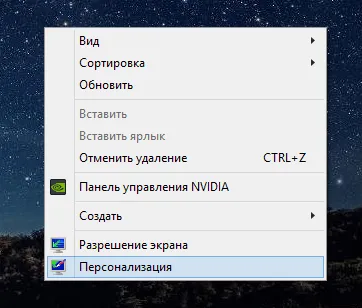
Este foarte simplu - tot ce trebuie să faceți este să faceți clic dreapta pe desktop și să selectați „Personalizare” din meniul contextual. Se va deschide o fereastră în care puteți alege o temă de design dintre mai multe dintre cele prestabilite. Pentru a adăuga subiecte noi, trebuie să faceți clic pe linkul „Alte subiecte pe Internet”, după care se va deschide o pagină cu multe subiecte pentru toate gusturile.
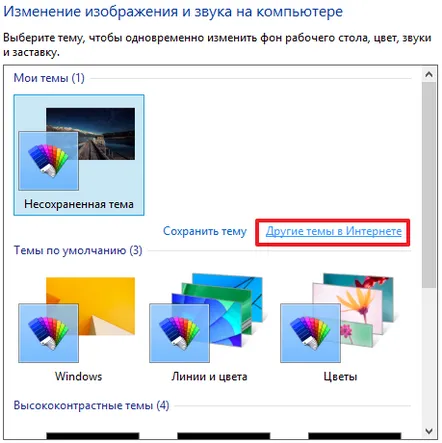
Puteți ajunge la această pagină pur și simplu accesând următorul link din browser:
http://windows.microsoft.com/ru-ru/windows/themes
Cu toate acestea, trebuie menționat că metoda descrisă de mine este mai simplă - faceți clic pe link și ați terminat.
Deci, ce pagină ai deschis?poți alege orice subiect îți place, există un număr foarte mare de ele. Toate subiectele sunt împărțite convenabil în categorii, de exemplu, ești un fan al cinematografiei, așa că alegi secțiunea „Filme”.
După aceea, decideți asupra subiectului în sine și, după cum puteți vedea, există două link-uri sub fiecare dintre ele: „Detalii” și „Descărcare”. După ce o parcurgeți pe prima, veți vedea ce imagini folosește tema pentru fundalul Desktop-ului (de obicei mai multe dintre ele), precum și în ce schemă de culori vor fi decorate elementele interfeței Windows - ferestre, butoane, bara de activități și meniul „Start”. Apropo, puteți vedea schema de culori pe pagina anterioară a selecției temei.
După ce ați ales o temă, faceți clic pe „Descărcați”, în medie, cântăresc de la 10 la 20 de megaocteți. După ce descărcarea este finalizată, trebuie doar să faceți clic cu mouse-ul pe fișier, tema va fi instalată automat și afișată în lista din meniul „Personalizare”. Tapetul de pe desktop și schema de culori deja menționată a interfeței vor fi modificate. Pentru a schimba tema, puteți descărca una nouă sau puteți alege dintre cele disponibile în livrarea standard.
De regulă, tema de design conține mai multe imagini pentru fundalul desktopului. În temele cu mai multe imagini, puteți seta viteza de schimbare și ce imagini vor participa la aceasta. Linkul de fundal al desktopului din partea de jos a ferestrei Personalizare vă va oferi acces la această opțiune.
Dacă doriți să eliminați o temă de design, trebuie să vă asigurați că aveți în prezent orice altă temă activată, apoi faceți clic dreapta pe temă și selectați „Eliminați tema”.
Asta, de fapt, este tot. Cu ajutorul acestei metode, veți putea schimba rapid și convenabil aspectul mediului de lucru la fel de des ca și fără utilități specializatedaca doresti
Distribuie prietenilor, abonează-te și ne vedem în curând!
